Darbalaukio skaidrių demonstravimas arba darbalaukio fono skaidrių demonstravimas yra patogi funkcija, pasiekiama sistemoje „Windows 7“, „Windows 8 / 8.1“ ir „Windows 10“, kad automatiškai maišytumėte darbalaukio fono paveikslėlį tam tikrais intervalais.
Darbalaukio skaidrių demonstravimo funkciją galima įjungti ir sukonfigūruoti naršant į „App“ programos „Personalization“ skyrių.
Kartais darbalaukio skaidrių demonstravimo funkcija gali nustoti veikti „Windows 10“. Kitaip tariant, „Windows 10“ gali automatiškai nepakeisti darbalaukio fono tam tikrais intervalais, net jei įjungta darbalaukio skaidrių demonstracija.
Jei „Windows 10“ automatiškai nekeičia darbalaukio skaidrių demonstravimo, galite išbandyti šiuos sprendimus, kad išspręstumėte darbalaukio skaidrių demonstravimo funkcijos problemą.
1 metodas iš 6
Patikrinkite, ar įjungta darbalaukio skaidrių demonstracija
Na, darbalaukio skaidrių demonstravimo funkcija neveiks, jei ji bus išjungta. Todėl svarbu įsitikinti, kad funkcija yra įjungta nustatymuose.
Norėdami patikrinti darbalaukio skaidrių demonstravimo funkcijos būseną:
1 žingsnis: Dešiniuoju pelės mygtuku spustelėkite tuščią darbalaukio sritį, spustelėkite Personalizuoti, tada spustelėkite Fonas .
2 veiksmas: pagal skyrių „Fonas“ įsitikinkite, kad pasirinkta „ Slideshow“ parinktis.

Jei pasirinkta skaidrių demonstracija, tačiau jei funkcija neveikia, žr. Toliau pateiktus 2, 3, 4 ir 5 sprendimus.
Išsamias instrukcijas, kaip įgalinti ir konfigūruoti skaidrių demonstravimo funkciją, žr. Kaip įdiegti darbalaukio skaidrių demonstravimo funkciją „Windows 10“ vadove.
2 metodas iš 6
Leisti skaidrių peržiūrą, kai įjungtas akumuliatorius
Naudojant numatytuosius nustatymus, „Windows 10“ automatiškai nekeičia darbalaukio fono paveikslėlio, kai kompiuteris veikia su baterija, kad pagerintų atsarginį laiką. Trumpai tariant, darbalaukio skaidrių demonstracija neveikia, kai kompiuteris naudoja akumuliatoriaus energiją.
Tačiau galite konfigūruoti „Windows 10“, kad galėtumėte leisti skaidrių demonstravimo funkciją, kai įjungiate akumuliatorių, atlikdami toliau nurodytus veiksmus.
1 žingsnis: Dešiniuoju pelės mygtuku spustelėkite darbalaukį, spustelėkite Personalizuoti, tada spustelėkite Fonas .
2 veiksmas: įjunkite parinktį, pažymėtą „ Leisti skaidrių peržiūrą, kai akumuliatoriaus funkcija“ priverčia „Windows 10“ automatiškai pakeisti darbalaukio foną, net jei kompiuteris veikia su akumuliatoriaus energija.
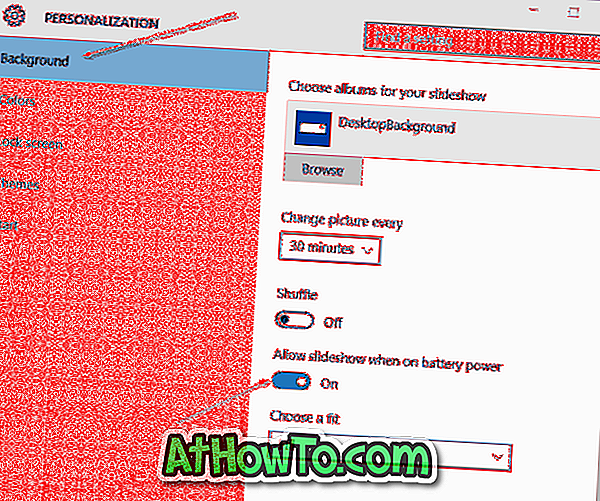
Yra dar vienas būdas leisti skaidrių peržiūrą, kai veikia baterija
1 veiksmas: Įveskite „ Edit power plan “ meniu „Start“ arba užduočių juostos paieškos laukelį, tada paspauskite klavišą „Enter“, kad atidarytumėte „Edit plan settings“ langą.
2 veiksmas: spustelėję Keisti išplėstines maitinimo parametrų nuorodas atidarykite dialogo langą Energijos parinktys.
3 veiksmas: išplėskite darbalaukio fono nustatymų medį, išplėskite „ Slideshow“ ir pasirinkite „ Available for On Battery“ . Spustelėkite mygtuką Taikyti ir tada spustelėkite Gerai.
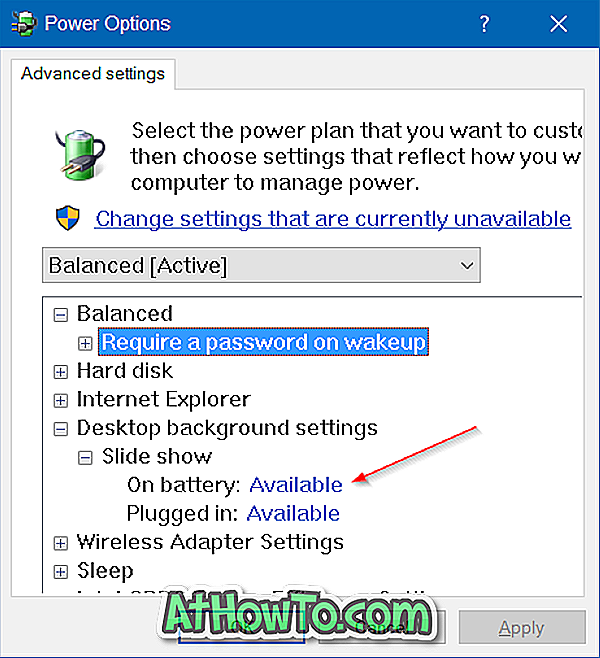
Atkreipkite dėmesį, kad leisdami skaidrių peržiūrą akumuliatoriuje, naudodami pirmiau nurodytą metodą, „Windows 10“ leis tik pasirinktos energijos plano demonstraciją. Jei norite leisti skaidrių peržiūrą, kai visi planai yra akumuliatoriaus, išskleidžiamajame sąraše Energijos parinkčių dialogo lange pasirinkite kitą planą (žr. Aukščiau esantį paveikslėlį) ir atlikite pakeitimus.
3 metodas iš 6
Patikrinkite pasirinkto aplanko fono paveikslėlių skaičių
Kaip tikriausiai žinote, įgalindami darbalaukio skaidrių demonstravimo funkciją, „Windows 10“ prašo pasirinkti aplanką, kuriame yra nuotraukų, kurias norite naudoti skaidrių demonstravimo funkcijai.
Jei skaidrių demonstracija neveikia, įsitikinkite, kad pasirinktas aplankas turi bent dvi nuotraukas, nes „Windows 10“ negali automatiškai pakeisti darbalaukio fono, jei pasirinktame aplanke yra tik viena nuotrauka.
4 metodas iš 6
Įdiekite kitą darbalaukio talpyklą
Jei darbalaukio skaidrių demonstravimo funkcija neveikia tam tikroje darbalaukio temoje (darbalaukio darbalaukyje), įdiekite kitą temą ir patikrinkite, ar veikia skaidrių demonstracija. Sužinokite, kaip įdiegti ir ištrinti temą „Windows 10“ vadove.
5 metodas iš 6
Pašalinkite neseniai įdiegtą darbalaukio pritaikymo programinę įrangą
Jei nė vienas iš pirmiau minėtų sprendimų, nustatančių skaidrių demonstravimo problemą, gali būti dėl neseniai įdiegtos ar sukonfigūruotos trečiosios šalies darbalaukio fono pritaikymo programinės įrangos.
Jei neseniai įdiegėte arba sukonfigūravote darbalaukio pritaikymo programinę įrangą, pašalinkite tą patį ir patikrinkite, ar po to, kai pašalinate trečiosios šalies pritaikymo programinę įrangą, demonstruojama skaidrių demonstracija.
6 metodas iš 6
Atkurkite ankstesnę „Windows 10“ versiją
Jei iki šiol skaidrių demonstravimo funkcija veikia be jokių problemų, galite pabandyti atkurti „Windows 10“ į ankstesnę datą. Atkuriant, pasirinkite atkūrimo tašką, sukurtą datos demonstravimo veikimo dieną.
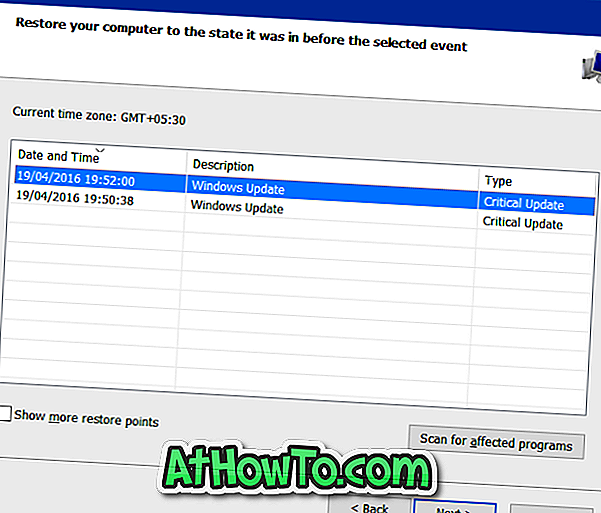
Sėkmės!














